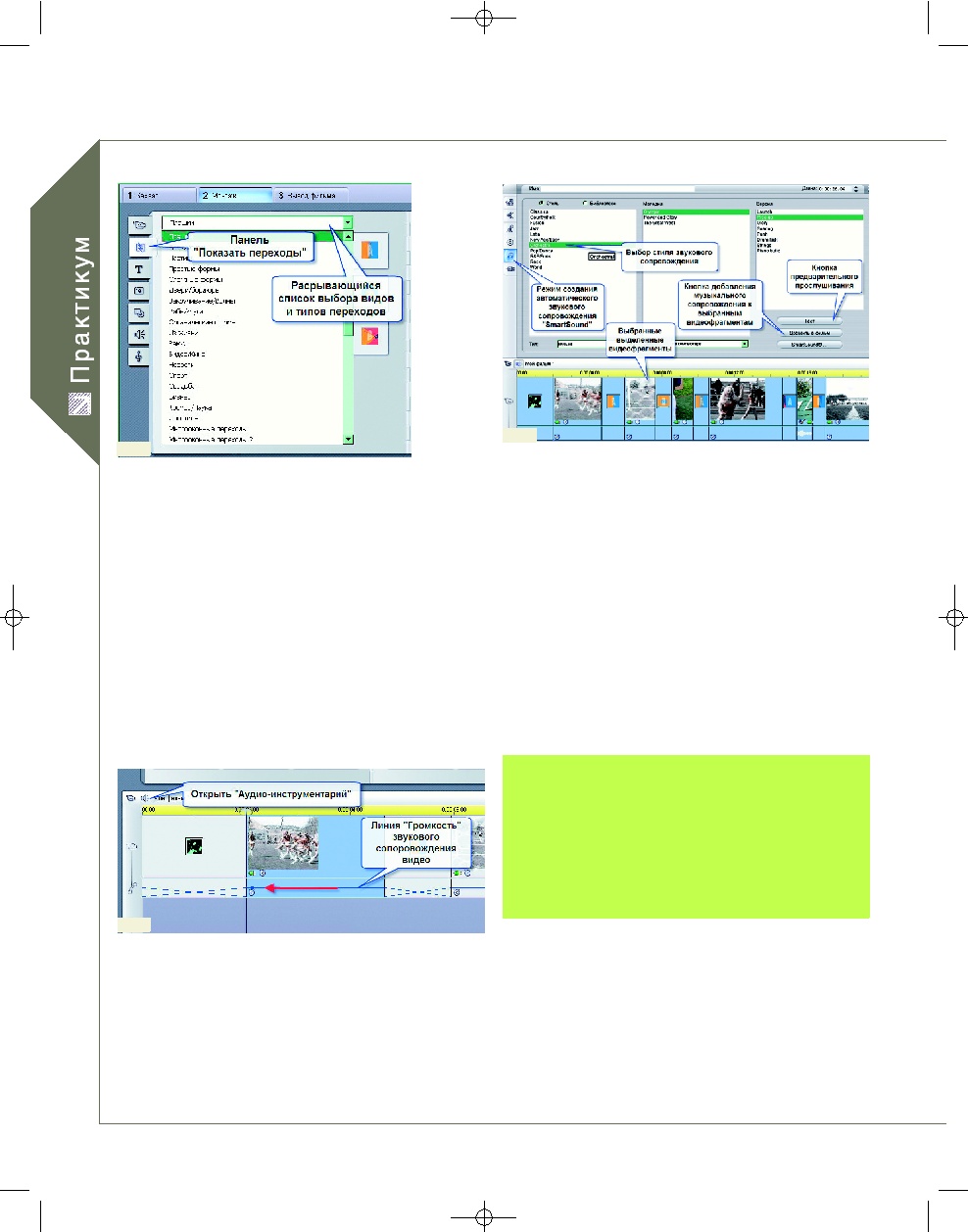ВИДЕОШКОЛА
Видеомонтаж в Pinnacle Studio Plus
64 D
IGITAL
C
AMERA
P
HOTO
& V
IDEO
|
МАРТ
2007
После закрытия окна эффектов мы снова оказываемся в стан
дартном окне программы «Монтаж». И нам надо переключится
в окно переходов (ил. 5).
В окне переходов в ниспадающем списке выбираем необходимые
нам переходы — для начала можно ограничиться обычными гради
ентными переходами. Один из переходов ставим прямо на начало
первого клипа, чтобы он проявился как бы из темноты. Далее, меж
ду соединениями остальных клипов ставим различные переходы
и один ставим в конце последнего клипа, чтобы он как бы ушел в
темноту. Длину переходов можно легко регулировать — для этого
надо подвести курсор к началу или концу перехода, который распо
ложен между видеоклипами. При этом курсор примет вид двусто
ронней стрелки. Нажимая левую кнопку мыши и потянув ее в нуж
ную сторону, вы тем самым измените длину перехода. Все, на этом
работу с переходами мы закончили.
Затем нам надо создать звуковую дорожку для нашей заставки.
Но сначала нужно удалить звук, который присутствует в выбранных
нами для заставки кадрах. Для этого мы подводим к урсор к дорож
ке звукового сопровождения первого клипа (ил. 6).
Опускаем линию громкости звукового сопровождения до нуля,
полностью удаляя этим существующий звук. Потом нажимаем кноп
ку «Открыть аудиоинструментарий» и переходим в закладку «Авто
матическое создание фоновой музыки SmartSound». Теперь мы ви
дим список стилей и вариантов музыкального сопровождения. Для
использования в начальной заставке можно сразу выбрать
Orchestral, в вариации Мелодии Olimpic. Нажав на кнопку «Тест»,
вы сможете прослушать выбранную мелодию. При нажатии на
кнопку «Добавить в фильм» выбранная мелодия добавляется на
специальную музыкальную дорожку (ил. 7).
Обратите внимание, что выбранная вами мелодия по длине точно
соответствует выбранным вами видеоклипам. Если вдруг вы забы
ли выделить все нужные вам клипы, а созданное звуковое сопро
вождение оказалось длиннее или короче, чем вам надо, то просто
подведите курсор к окончанию звуковой дорожки на треке музы
кального сопровождения — форма курсора изменится на двусто
роннюю стрелку, затем нажмите левую кнопку мыши и потяните
в нужную вам сторону. Музыкальное сопровождение выставится
именно так, как вам нужно, и нужной вам длины.
Переходим во вкладку «Создать титры». Во вкладке «Создать
титры» в левом верхнем углу расположен ниспадающий список ка
тегорий титров. Выбираем нужную категорию — в нашем случае
мы использовали категорию «Семья». Выбираем титр, который по
стилю больше подходит под наши задачи, выделяем его нажатием
левой кнопки мыши и перетаскиваем на монтажную «Линию време
ни», на дорожку титров. Устанавливаем титры в конце нашей за
ставки (ил. 8).
Теперь нам надо отредактировать наши титры — ввести в них
нужный текст. Для этого выделяем титр на «Линии времени» и
дважды щелкаем по нему. Открывается окно «Редактирование тит
ил. 7
ил. 6
ил. 5
«При нажатии на кнопку «Добавить
в фильм» выбранная мелодия
добавляется на специальную
музыкальную дорожку»
Создаем титры
Примерно за 5–7 секунд до окончания нашей заставки долж
ны появиться титры с названием фильма. После окончания
музыкального сопровождения они на пару секунд должны за
мереть на экране, прежде чем плавно пропадут с него, чтобы
зритель мог прочитать их и осознать, что он сейчас смотрит.
Общая продолжительность титров должна быть не менее пя
ти секунд, иначе они будут выглядеть как что то непонятное
и мешающее изображению, так как прочитать их толком ни
кто не успеет.
#Video_school(C)(P).qxd 16.02.2007 14:18 Page 64
| Журнал Digital Camera Photo&Video | Номер 50 (Март 2007) | Страница 64 | Версия страницы: HTML | JPEG | PDF |